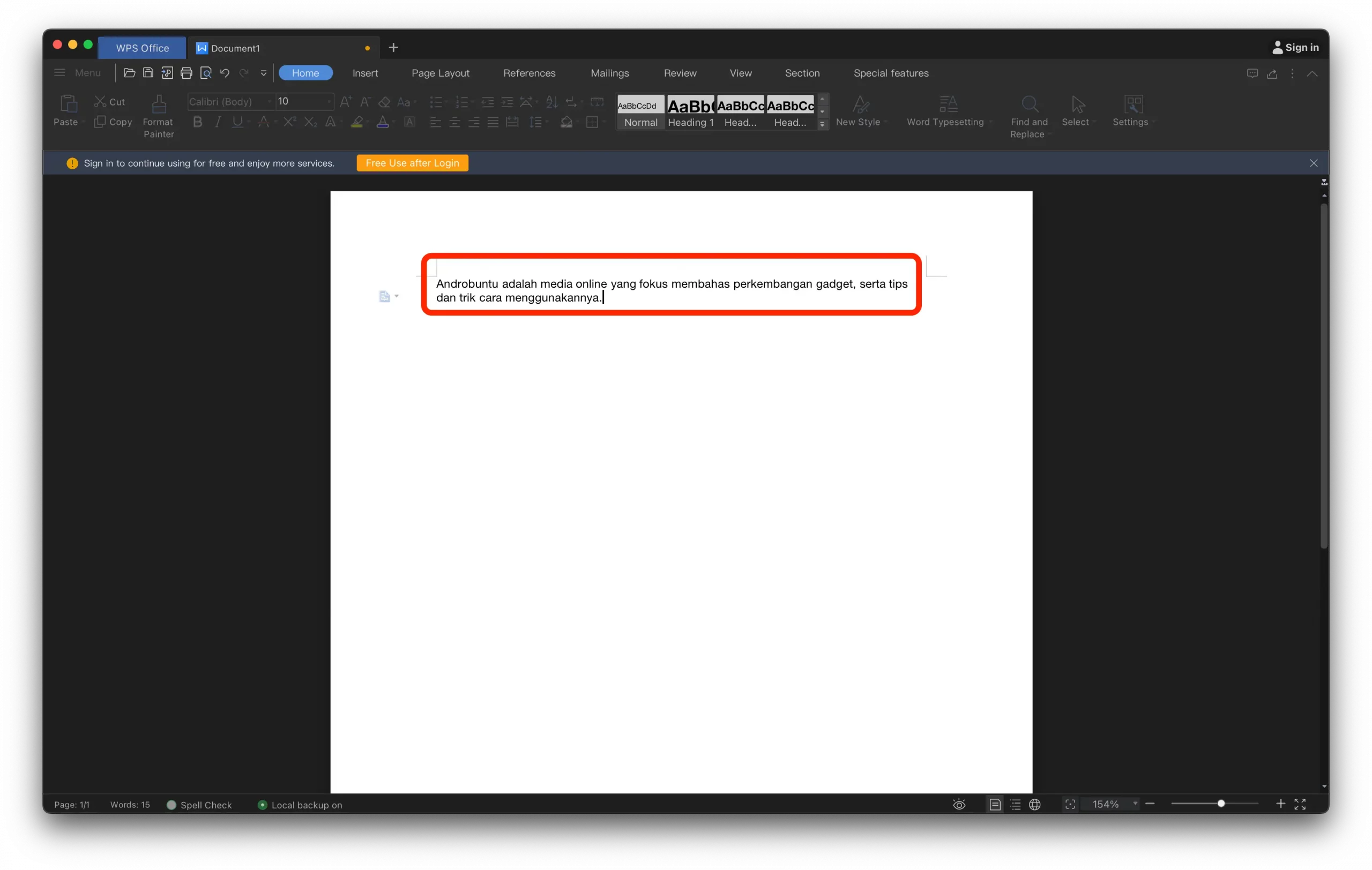WPS Office merupakan salah satu aplikasi pembuat dokumen yang paling terkenal dikalangan pengguna HP Android.
Selain gratis, WPS Office juga memiliki fitur yang tidak kalah lengkap dibandingkan dengan Microsoft Office.
Namun sedikit yang tahu bahwa WPS Office selain tersedia di HP Android juga tersedia di laptop atau komputer.
Jadi jika Sobat Androbuntu sering membuat dokumen di laptop, kalian juga dapat menggunakan WPS Office.
Bagaimana caranya? Langsung saja ikuti tutorial dibawah ini.
Baca juga: Cara Mengubah Bahasa Aplikasi di WPS Office
Apa itu WPS Office?
WPS Office adalah aplikasi pembuat dokumen yang mendukung format doc, docx, ppt, xlsx, pdf dan format dokumen populer lainnya. Aplikasi ini kompatibel dengan semua format dokumen yang dibuat oleh Microsoft Office.
Dengan kata lain, WPS Office dapat menjadi alternatif aplikasi pembuat dokumen selain Microsoft Office.
WPS Office dapat digunakan secara gratis dengan beberapa fitur yang terkunci. Namun untuk penggunaan sehari-hari, WPS Office sudah lebih dari cukup.
Aplikasi pembuat dokumen ini juga memiliki dukungan platform yang luas, mulai dari Linux, Mac, Windows, Android, hingga iOS.
Antarmuka yang dimiliki oleh aplikasi ini juga sangat menarik, tidak kalah dari Microsoft Office. Sehingga penggunaannya menjadi familiar dan tidak perlu dipelajari lagi dari awal.
Cara Menggunakan WPS Office di Komputer
Hal pertama yang harus kalian lakukan adalah mengunduh aplikasi WPS Office di situs resminya, yaitu https://wps.com/download/. Silahkan Sobat Androbuntu buka browser kemudian kunjungi situs tersebut.
Lalu ketuk tombol Free Download sesuai dengan sistem operasi yang kalian gunakan. WPS Office tersedia untuk Linux, Mac dan Windows.
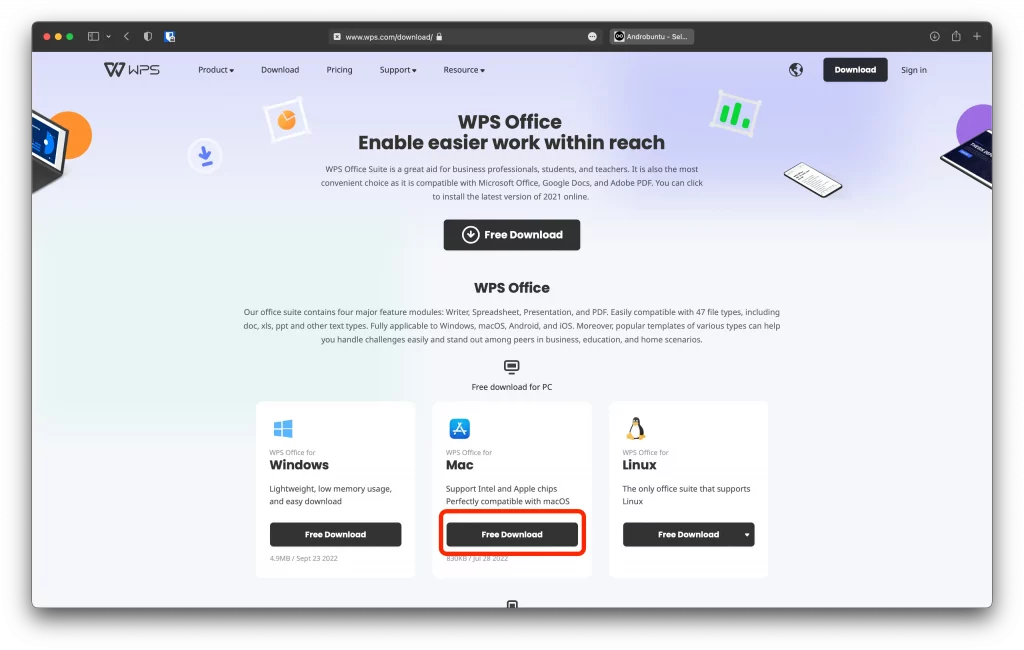
Setelah WPS Office terunduh, ketuk 2x pada aplikasi WPS Office. Maka kamu akan melihat tampilan seperti dibawah ini, ceklis pada “I have read…” kemudian klik tombol Install Now.
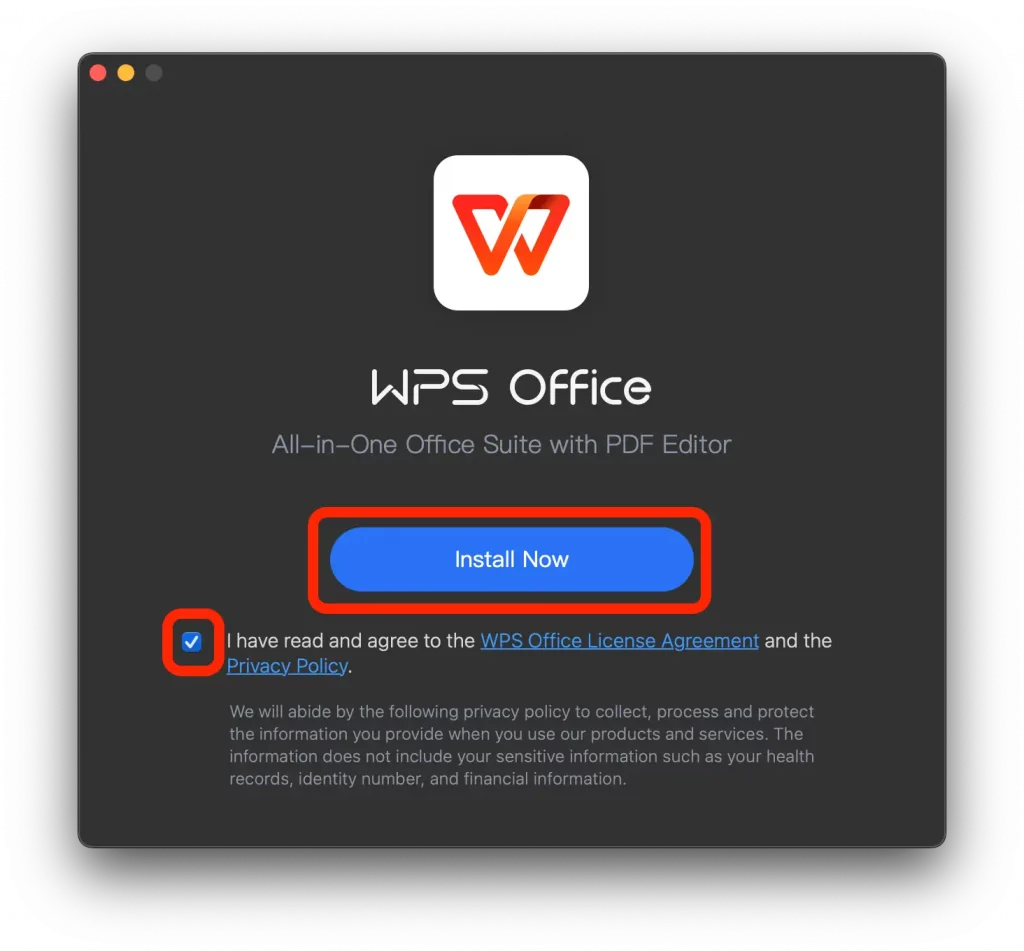
Kemudian setelah WPS Office terpasang di laptop atau komputer kalian, tampilannya kurang lebih akan seperti dibawah ini. Untuk membuat dokumen baru, klik tombol New.
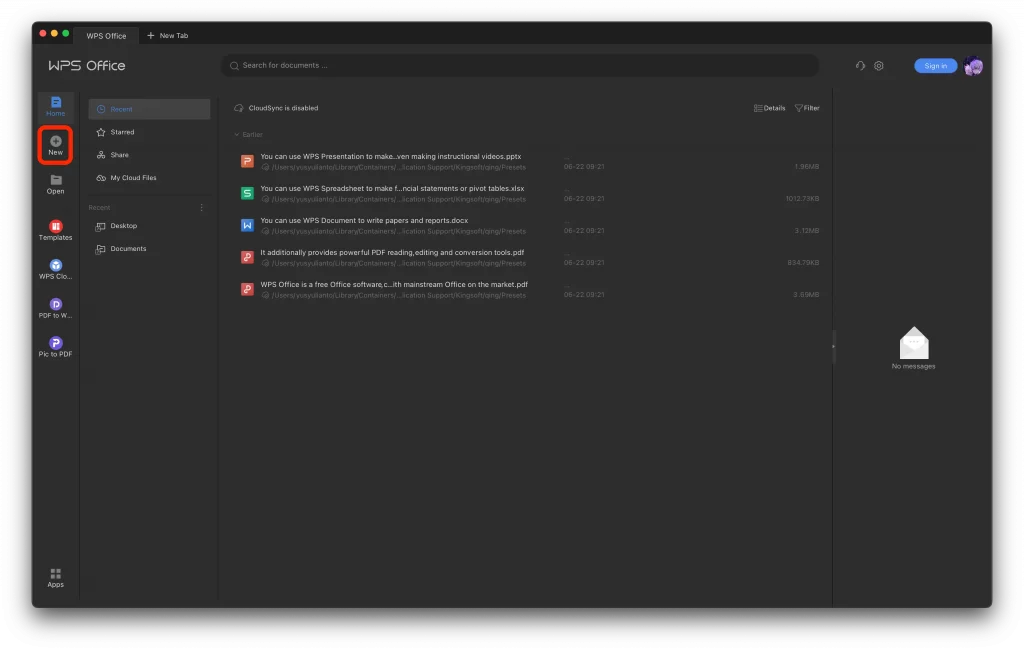
Lalu pilih kalian ingin membuat Document, Spreadsheets, Pressentation atau PDF. Kemudian klik tombol Blank.
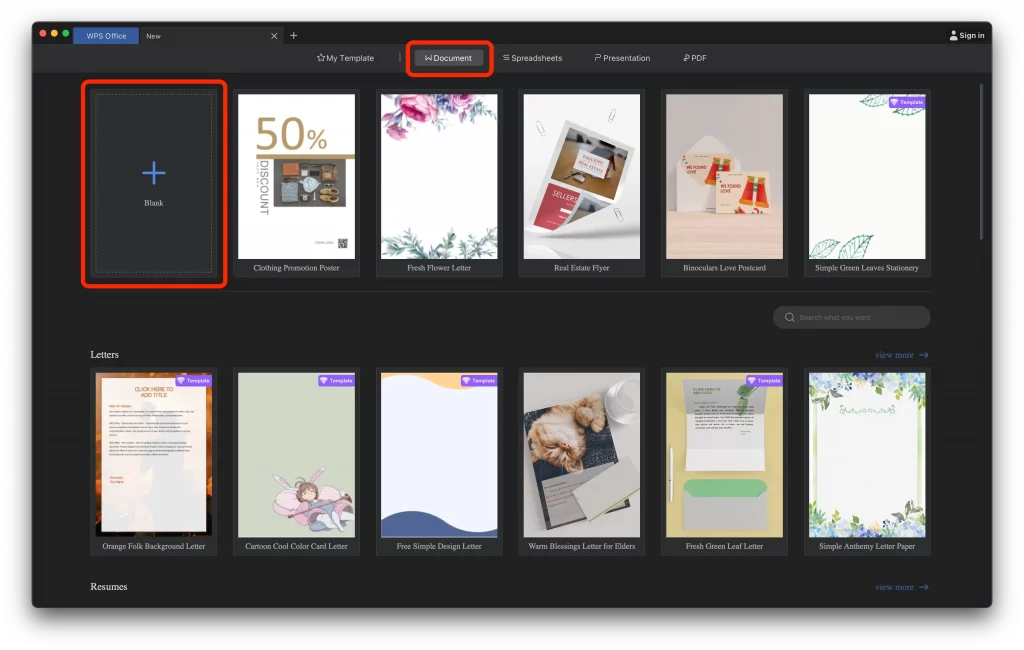
Selanjutnya kalian dapat menulis pada dokumen tersebut.
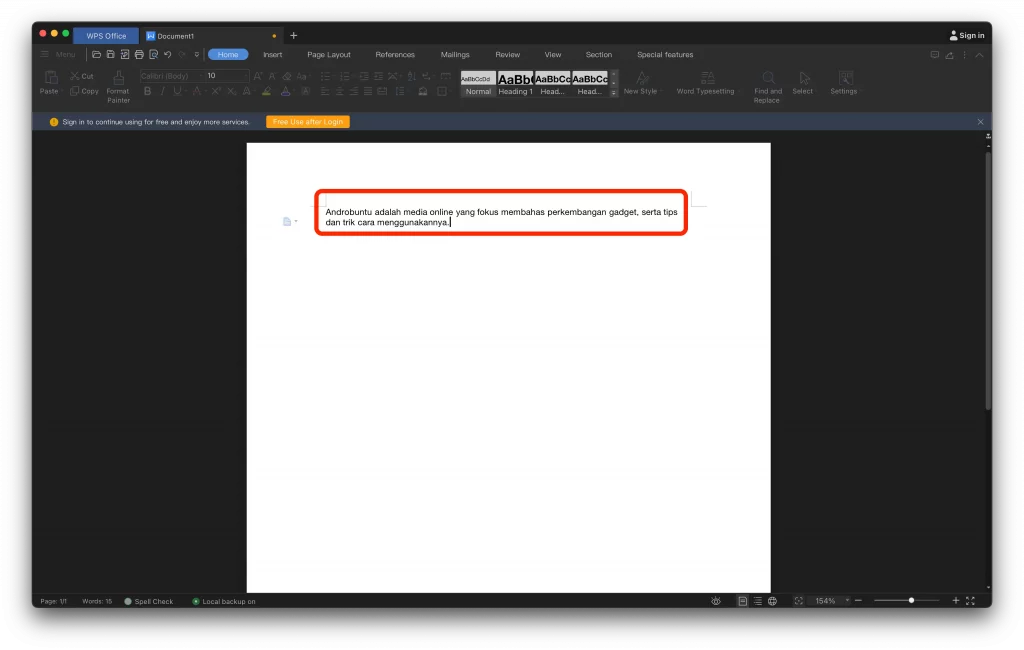
Sama seperti Microsoft Office, Sobat Androbuntu dapat menggunakan WPS Office untuk menulis dokumen apapun, mulai dari makalah, skripsi, tesis, paper, artikel, presentasi, atau yang lainnya.
Semua dokumen yang dapat kalian buat di Microsoft Office juga dapat kalian buat di WPS Office.
Secara keseluruhan WPS Office adalah aplikasi yang mumpuni untuk digunakan sebagai aplikasi pembuat dokumen di komputer atau laptop.
Jadi, alih-alih mengunduh Microsoft Office bajakan, kalian dapat mengguakan WPS Office karena aplikasi ini tersedia secara gratis.
Jika kalian membutuhkan fitur yang lebih banyak lagi, maka kalian dapat berlangganan WPS Office premium.